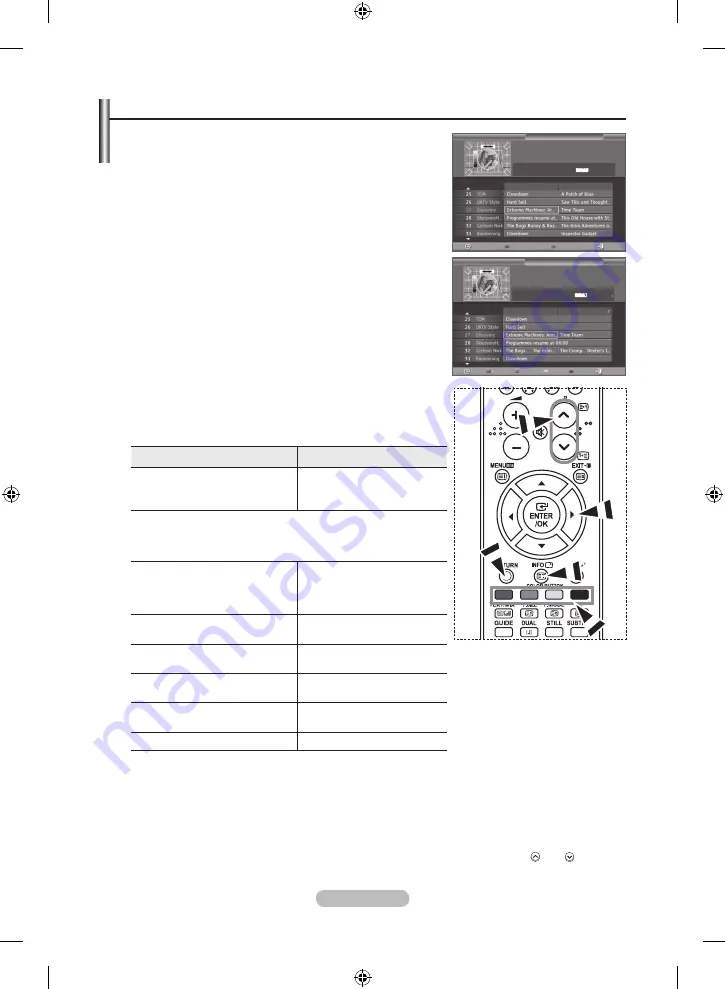
Українська - 7
Перегляд інформації про ePG
Електронний довідник з програм (electronic Programme
Guide - ePG) надається компанією телевізійного мовлення.
Дані про програми можуть бути відсутні або застарілі. Дані
буде автоматично оновлено, як тільки буде доступна нова
інформація.
“Прогр. сегод/завт”
Для шести каналів, вказаних у стовпчику ліворуч,
відображає інформацію про поточну та наступну програму.
“Полное руководство”
Відображає інформацію про програми у часовій
послідовності, розбиту на годинні сегменти. Інформація про
програми протягом двох годин відображається з можливістю
прокрутки вперед або назад.
.
Натисніть кнопку
D.MenU
, щоб відкрити меню цифрового
телебачення.
.
Натисніть кнопку
enteR/OK
, щоб вибрати пункт “Телегид”.
.
За допомогою кнопок
або
виберіть пункт “Прогр. сегод/
завт” або “Полное руководство”. Натисніть кнопку
enteR/
OK
.
Меню довідника можна також відкрити простим
натисненням кнопки GUIDE.
.
Назва програми знаходиться вгорі екрана посередині. Щоб отримати детальнішу інформацію,
натисність кнопку INFO. Детальна інформація включає наступні дані: номер каналу, тривалість,
рядок стану, рівень батьківського контролю, інформація про якість відео (високої чіткості/
стандартної чіткості), режими звуку, субтитри або телетекст, мова субтитрів або телетексту, а
також коротка інформація про вибрану програму. “...” з’являється, якщо інформація надто довга.
Відображається шість каналів. Щоб перейти до іншого каналу, скористайтеся кнопкою
або
.
Для відображення інформації сторінка за сторінкою скористайтеся кнопкою P або
.
➣
➣
➣
Щоб...
Тоді…
Дивитися програму у списку ЕДП
Виберіть програму за допомогою
кнопки
,
,
,
.
Натисніть кнопку
enteR/OK
.
•
•
Якщо вибрано наступну програму, вона відображатиметься зі значком
годинника. Якщо ще раз натиснути кнопку
enteR/OK
, дію буде скасовано і
значок годинника зникне. Детальну інформацію щодо планування програм
див. на наступній сторінці.
➣
Дивитись інформацію про програму
Виберіть програму за допомогою
кнопки
,
,
,
.
Підсвітивши потрібну програму,
натисніть кнопку
InFO
.
•
•
Перемикатись між “Прогр. сегод/завт” або
“Полное руководство”
Натискайте червону кнопку кілька
разів поспіль.
•
Відобразити список “Избранное” та
“Все каналы”
Натискайте зелену кнопку кілька
разів поспіль.
•
Швидка прокрутка назад (24 год.).
Натискайте жовту кнопку кілька
разів поспіль.
•
Швидка прокрутка вперед (24 год.).
Натискайте синю кнопку кілька разів
поспіль.
•
Закрити довідник
Натисніть кнопку
eXIt
.
•
All Channels
Прогр. сегод/завт
13:28 Ср 16 Фев
Extreme Machines: Armoured Cars
InFO
ИнФормация
Часы
Выход
Полное руководство Избранное
Сегодня
Далее
Полное руководство
13:28 Ср 16 Фев
Extreme Machines: Armoured Cars
InFO
ИнФормация
Часы
Выход
Сегод/завт
Избранное
13:00
14:00
Today
-24 ч.
+24 ч.
BN68-01186E-Ukr-0312.indd 37
2007-03-13 �� 11:57:20
Summary of Contents for LE37M86BD
Page 63: ...This page is intentionally left blank BN68 01186B Eng 0309 indd 61 2007 03 14 12 55 47 ...
Page 127: ...Этастраницанамереннооставлена пустой BN68 01186E Rus 0312 indd 63 2007 03 13 11 55 05 ...
Page 191: ...Цю сторінку навмисно залишено порожньою BN68 01186E Ukr 0312 indd 63 2007 03 13 11 57 46 ...
















































